Agregar Políticas a Su Configuración
Su configuración de Firebox incluye un conjunto predeterminado de políticas y plantillas de políticas predefinidas. Cuando agrega una política, selecciona una plantilla. La plantilla especifica si la política es un filtro de paquetes o una política de proxy, y define los puertos y los protocolos a los que se aplica la política. Después de que usa una plantilla de política para agregar una política nueva, puede configurar otras propiedades de la política, como los servicios de suscripción, las acciones QoS y los cronogramas operativos.
Puede agregar dos tipos de políticas a la configuración de su Firebox:
- Política de firewall — filtra el tráfico a través del firewall basándose en el puerto y el protocolo
- Política de Mobile VPN with IPSec — filtra el tráfico a través del firewall para los miembros del grupo Mobile VPN with IPSec. Para más información, consulte Configurar Políticas para Filtrar Tráfico de Mobile VPN IPSec.
Después de agregar una política a la configuración, se definen reglas para:
- Establecer orígenes y destinos de tráfico permitidos.
- Habilitar los servicios de seguridad
- Configurar las reglas de filtro en las acciones de proxy (para políticas de proxy)
- Configurar las propiedades como Administración de Tráfico, NAT y ajustes de registros
Para obtener más información sobre la configuración de políticas, consulte Acerca de las Propiedades de las Políticas.
Agregar una Política de Firewall
- Seleccione Firewall > Políticas de Firewall.
Aparece la página Políticas que seleccionó el usuario. - Haga clic en Agregar Política.
- Seleccione un tipo de política:
- Política de filtrado de paquetes
- Servidores Proxy
- Personalizado
- Para un filtro de paquetes, en la lista desplegable adyacente, seleccione una plantilla de política.
Para un proxy, en la lista desplegable adyacente, seleccione una plantilla de política de proxy, y en la segunda lista desplegable, seleccione una acción de proxy. Para más información, consulte Acerca de las Acciones de Proxy.
Para una política personalizada, en la lista desplegable adyacente, seleccione una plantilla de política personalizada o haga clic en Agregar para crear una política personalizada nueva. Para más información, vea Crear o Editar una Plantilla de Política Personalizada - Haga clic en Agregar Política.
Aparece una página que muestra las nuevas propiedades de la política.
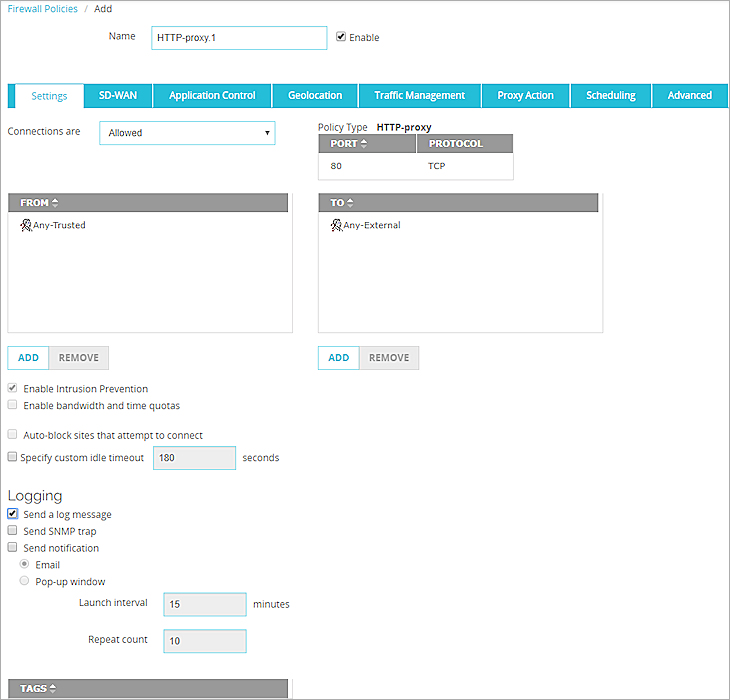
- Configure el origen, el destino y otras propiedades de la política. Para más información, consulte Acerca de las Propiedades de las Políticas.
- Haga clic en Guardar.
- Haga clic en
 .
.
O bien seleccione Editar > Agregar Política.
Aparece el cuadro de diálogo Agregar Política. - Expanda la carpeta Proxies, Filtros de Paquetes o Personalizada.
Aparece una lista de las plantillas de políticas. - Seleccione una plantilla de política.
Las propiedades de la plantilla de política aparecen a la derecha.
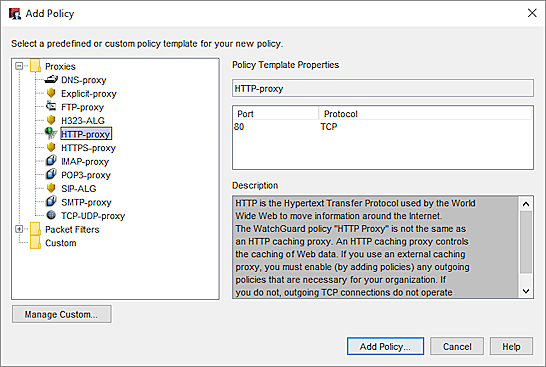
- Para agregar una política que usa la plantilla seleccionada, haga clic en Agregar Política.
Aparece el cuadro de diálogo Propiedades de la Nueva Política, con la pestaña Política seleccionada.
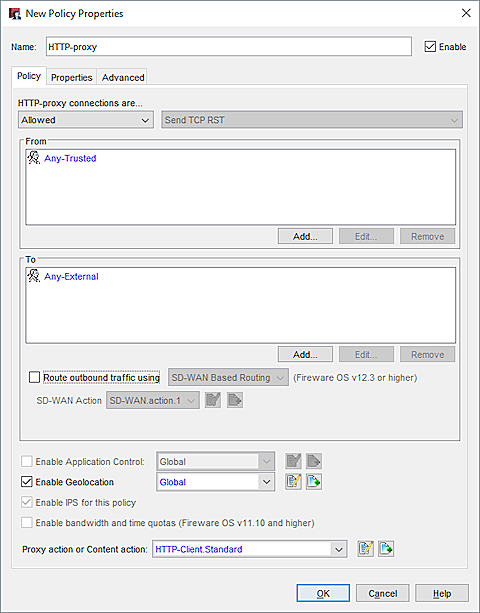
- Configure el origen, el destino y otras propiedades de la política. Para más información, consulte Acerca de las Propiedades de las Políticas.
- Para una política de proxy, seleccione la acción de proxy o la acción de contenido. Para más información, consulte Acerca de las Acciones de Proxy.
- Haga clic en Aceptar para cerrar el cuadro de diálogo Propiedades.
El usuario puede agregar más de una política mientras el cuadro de diálogo Políticas está abierto. - Haga clic en Cerrar.
La nueva política aparece en el Policy Manager.
Crear Plantillas de Políticas Personalizadas
Para agregar un firewall o una política Mobile VPN desde Policy Manager, seleccione una plantilla de política desde la lista. Una plantilla de política contiene el nombre de la política, una breve descripción de la política, y el protocolo y puerto al que se aplica la política. Si no hay una plantilla de política para el tipo de tráfico que desea permitir o negar, puede agregar una política personalizada y usarla para crear una política.
Para obtener información sobre cómo crear y administrar las plantillas de políticas personalizadas, consulte:
- Crear o Editar una Plantilla de Política Personalizada
- Importar y Exportar Plantillas de Políticas Personalizadas
Agregar Más de Una Política del Mismo Tipo
Si su política de seguridad lo requiere, puede agregar más de una política del mismo tipo a su configuración. Por ejemplo, puede agregar dos políticas de Proxy HTTP con distintas configuraciones para establecer un límite en el acceso web para la mayoría de los usuarios, pero brindar acceso web total a su equipo de administración. O puede crear dos políticas del mismo tipo que tienen distintos cronogramas operativos para controlar el tipo de tráfico permitido durante el horario de operación.
Para conocer algunos ejemplos de cómo configurar diferentes políticas del mismo tipo, consulte:
Cuando agrega múltiples políticas del mismo tipo, es importante entender cuál de ellas tienen precedencia. Si configura dos políticas del mismo tipo, el Firebox evalúa automáticamente las políticas en orden, desde la más específica hasta la menos específica. Para más información, consulte Acerca de la Precedencia de las Políticas.
Utilizar el Verificador de Políticas para Hallar una Política
Para determinar la forma en que el Firebox administra el tráfico para un protocolo en particular entre un origen y destino que usted especifique, puede usar Verificador de Política en Fireware Web UI.
Para más información, consulte Utilizar el Verificador de Políticas para Hallar una Política.